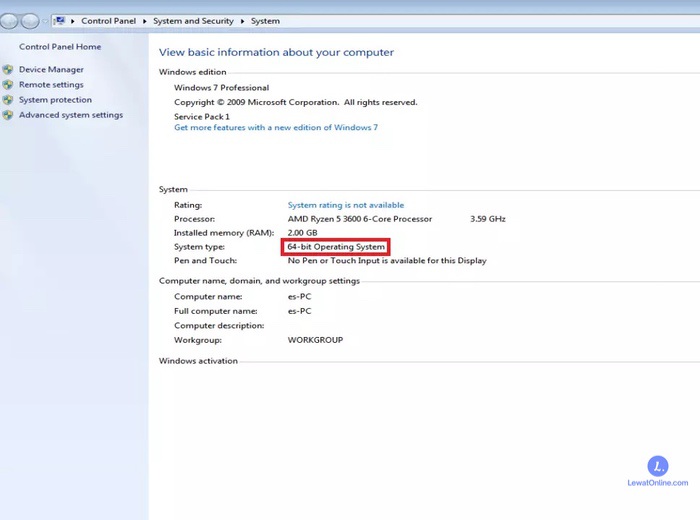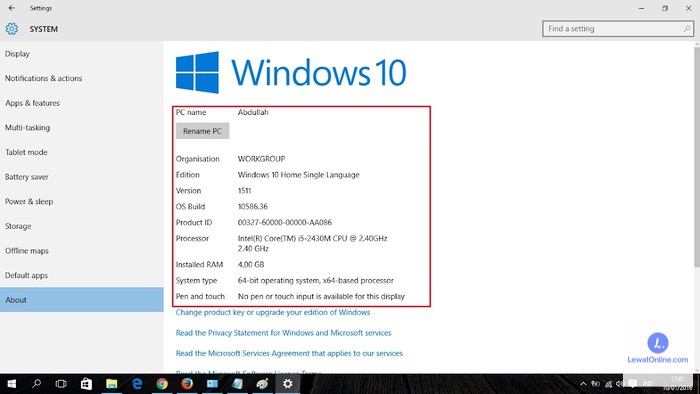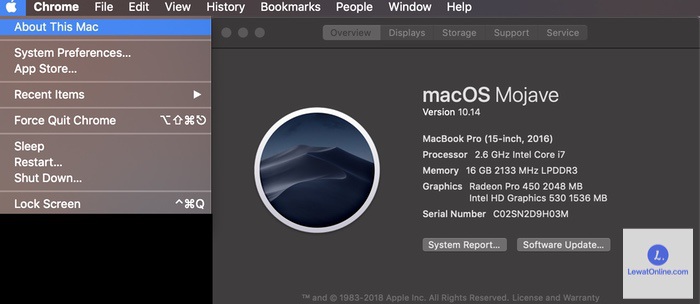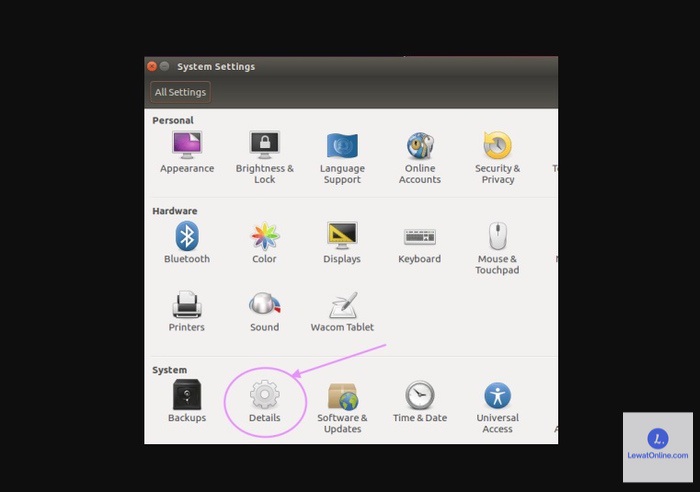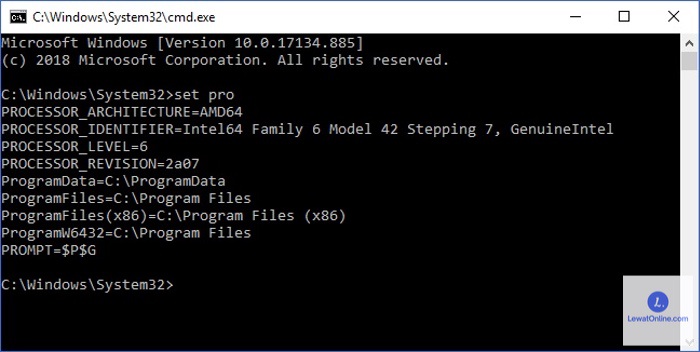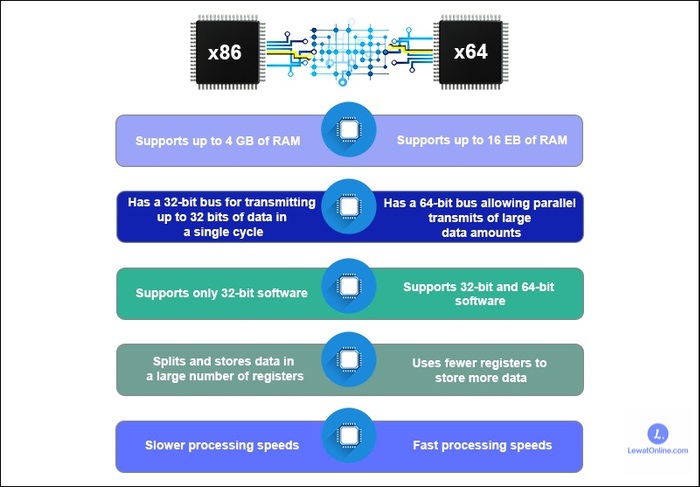Pernahkah saat ingin mengunduh sebuah aplikasi untuk laptop, kamu melihat ada versi 32 dan 64 bit? Bingung untuk pilih versi yang mana? Sebelum mengunduh aplikasi sebaiknya kamu mengetahui cara cek bit laptop yang kamu gunakan.
Jangan sampai menghabiskan waktu dan kuota untuk mengunduh versi 64 bit dan saat pemasangan malah keluar notifikasi kalau aplikasinya tidak kompatibel. Ada berbagai cara yang bisa digunakan untuk mengetahui bit pada laptop tergantung sistem operasi apa yang digunakan.
Cara Cek Bit Laptop dengan Mudah
1. Cara Cek Bit Laptop Windows
a. Windows XP
- Klik Start lalu pilih Control Panel
- Klik Performance and Maintenance
- PIlih System
- Lihat informasi di bawah tulisan System
- Microsoft Windows XP Professional Version [year] artinya memakai versi 32 bit
- Microsoft Windows XP Professional x64 Edition Version [year] artinya memakai versi 64 bit
b. Windows Vista dan Windows 7
- Klik Start lalu pilih Control Panel
- Klik System and Maintenance atau System and Security (Windows 7)
- Pilih System
- Lihat System type di bawah logo Windows pada bagian System
- 32-bit Operating System artinya memakai versi 32 bit
- 64-bit Operating System artinya memakai versi 64 bit
c. Windows 8, Windows 10 dan Windows 11
- Buka Control Panel
- Pilih System and Security
- Pilih System
- Lihat System type di bawah logo Windows pada bagian System atau Device Specifications (Windows 11)
- 32-bit Operating System artinya memakai versi 32 bit
- 64-bit Operating System artinya memakai versi 64 bit
2. Cara Cek Bit Laptop MacOS
- Klik logo Apple pada bagian kiri atas
- Pilih About This Mac
- Lihat jenis processor yang digunakan
- Intel Core Solo atau Intel Core Duo artinya memakai versi 32 bit
- Jika tidak memakai Intel Core Solo atau Intel Core Duo artinya memakai versi 64 bit
3. Cara Cek Bit Laptop Linux
- Klik logo gear pada bagian kanan atas
- Pilih System Settings
- Pilih Details
- Lihat OS type pada bagian Overview
- 32-bit artinya memakai versi 32 bit
- 64-bit artinya memakai versi 64 bit
4. Cara Cek Bit Laptop Menggunakan Command Prompt dan Terminal
a. Menggunakan CMD (Windows)
- Buka Command Prompt (Windows)
- Ketik “set pro”
- Tekan Enter
- Akan ditampilkan beberapa informasi. Perhatikan 2 info berikut ini:
- PROCESSOR_ARCHITECTURE
x86 artinya prosesornya dibuat dengan arsitektur 32 bit
Intel 64, AMD64 dan x86-64 artinya prosesornya dibuat dengan arsitektur 64 bit
- ProgramFiles(x86)
Kalau kamu menemukan info seperti ini berarti laptop tersebut menjalankan sistem 64 bit.
b. Menggunakan Terminal (Linux)
- Buka terminal
- Ketik “lscpu”
- Perhatikan 2 info berikut:
- Architecture
x86_32 artinya prosesornya dibuat dengan arsitektur 32 bit
x86_64 artinya prosesornya dibuat dengan arsitektur 64 bit
- CPU op-mode(s)
32-bit artinya menjalankan sistem 32 bit
32-bit, 64-bit artinya menjalankan sistem 64 bit
Perbedaan 32-bit dan 64-bit
Mungkin kamu penasaran apa perbedaan antara keduanya. Bit adalah unit terkecil data pada sebuah komputer. Maka perbedaan utama antara 32 dan 64 bit adalah jumlah data yang bisa diproses dalam satu waktu.
Bit adalah singkatan dari binary digit. Komputer 1 bit akan memiliki kekuatan menyimpan 2 nilai. Kalau 2 bit berarti 4 nilai, 3 bit berarti 8 nilai.
Maka perbandingan kekuatan antara komputer 32 bit dan 64 bit adalah 232 dan 264. Silahkan hitung sendiri hasilnya. Jadi bisa dibayangkan betapa kuatnya prosesor 64 bit dibandingkan 32 bit
Pada sistem 32 bit penggunaan memory (RAM) dibatasi hanya sampai dengan 4 GB sedangkan sistem 64 bit bisa memakai lebih dari 4 GB. Lebih banyaknya data yang bisa diproses pada sistem 64 bit membuat sebuah komputer lebih cepat dalam memproses data seperti kalkulasi.
Selain lebih cepat, sistem 64 bit juga memiliki grafis yang jauh lebih bagus dari sistem 32 bit. Ini sangat membantu bagi pengguna yang menjalankan aplikasi edit foto atau video dan game. Sistem 64 bit juga memiliki tingkat keamanan yang lebih baik.
Apa itu x86 dan x64?
Terkadang saat akan memasang aplikasi misalnya di laptop Windows akan diberi pilihan x86 dan x64. Kamu mungkin bisa menebak kalau x64 adalah 64 bit, lalu bagaimana dengan x86? Apakah itu sama dengan 86 bit?
Intel selalu memberi nama prosesor buatannya dengan akhiran angka 86. Prosesor pertama yang dirilis adalah Intel 8086 dengan arsitektur 16 bit. Pada tahun 1985 Intel merilis prosesor 32 bit, Intel 80386 yang kemudian dikenal dengan i386.
Akhirnya penamaan arsitektur 32 bit didasarkan pada seri prosesor yang dirilis Intel. Karena itu, prosesor 32 bit dikenal dengan nama x86 bukan x32.
Arsitektur 64 bit dikembangkan oleh AMD dibawah lisensi dari Intel. Prosesor ini juga dikenal dengan nama x86-64 tapi untuk memudahkan akhirnya hanya disebut x64. Makanya Windows 32 bit sama dengan x86.
Apakah Bisa Memakai Aplikasi 32 bit di Laptop 64 bit?
Kamu harus memperhatikan versi aplikasi sebelum mengunduh. Aplikasi 32 bit secara umum bisa berjalan pada sistem 64 bit. Tetapi aplikasi 64 bit tidak akan bisa digunakan pada sistem 32 bit. Walaupun demikian, sebaiknya pemakaian sebuah aplikasi sesuai antara versi dan sistem yang dijalankan.
Sekarang ini sudah banyak aplikasi yang dibuat dengan menggunakan 64 bit. Tetapi pada kenyataannya ada beberapa yang tetap bertahan menggunakan 32 bit, walaupun sudah ada 64 bit.
Untuk aplikasi tertentu para pengembangnya tetap menggunakan 32 bit. Dikarenakan masih banyaknya pengguna sistem 32 bit dan Windows sebagai sistem operasi dengan pengguna terbanyak tetap menyediakan dukungan agar aplikasi 32 bit berjalan dengan lancar pada sistem 64 bit.
Ditambah lagi jika ingin membuat versi 64 bit-nya pengembang harus mengeluarkan biaya tambahan. Jika pengembang memiliki 2 versi, maka juga harus menyediakan 2 update.
Aplikasi 64 bit memang lebih baik dibanding 32 bit. Tapi untuk aplikasi tertentu yang tidak membutuhkan memori yang besar seperti Evernote walaupun memakai versi 64 pengguna tidak akan merasakan perbedaan yang begitu besar dibandingkan versi 32 bit.
Upgrade 32 bit ke 64 bit
Sebelum melakukan upgrade, pastikan prosesor yang digunakan mendukung 64 bit. Kebanyakan laptop yang dijual sejak tahun 2011 sudah mendukung 64 bit, tapi belum tentu menjalankan sistem operasi versi 64 bit. Jika demikian, maka upgrade bisa dilakukan.
Untuk lebih jelasnya, kamu bisa melakukan pengecekan lewat Command Prompt pada Windows dan terminal pada Linux, lihat pada bagian architecture.
Sedangkan untuk MacOS sejak Januari 2018 Apple telah mewajibkan semua aplikasi pada Mac App Store memakai versi 64 bit. MacOS terakhir yang mendukung aplikasi 32 bit adalah MacOS 10.14 Mojave yang dirilis pada 24 September 2018.
Makanya ketika mengunduh aplikasi untuk MacOS, kamu hanya akan menemukan satu versi tidak seperti Windows.
Mengetahui cara cek bit laptop akan memudahkan kamu saat ingin mengunduh sebuah aplikasi. Apalagi sekarang banyak yang bekerja dari rumah sehingga aplikasi yang biasanya diakses lewat ponsel seperti WhatsApp dan Telegram jadi harus pindah ke laptop.